

debian桌面环境选择
电子说
描述
桌面环境
泛指桌面的背景图片,桌面的应用程序软件,桌面的快捷方式,桌面的DIY小部件等组成的一个直观的视觉环境。桌面环境可能仅仅是一个简单的窗口管理器, 也可能是一个像 KDE 或者 GNOME这样的完整桌面应用程序套件。
Debian 计划是一个致力于创建一个自由操作系统的合作组织。我们所创建的这个操作系统名为 Debian。
操作系统是使计算机运行的基本程序和工具的集合,其中最主要的部分称为内核(kernel)。内核是计算机中最重要的程序,负责一切基本的调度工作,并让您运行其他程序。
Debian 系统目前采用 Linux 内核或者 FreeBSD 内核。Linux 是一个最初由 Linus Torvalds 创建,目前由全球成千上万的程序师共同维护的软件。FreeBSD 是一个包括内核和其它软件的操作系统。
然而,让 Debian 支持其他内核的工作也正在进行,最主要的就是 Hurd。Hurd 是一组在微内核(例如 Mach)上运行的、提供各种不同功能的守护进程。Hurd 是由 GNU 工程所设计的自由软件。
我们所创建的这个操作系统中的大部分基本工具来自于 GNU 工程;因此我们把它们命名为 GNU/Linux、GNU/kFreeBSD 和 GNU/Hurd。这些工具同样都是自由的。
当然,人们真正需要的是应用软件,也就是帮助他们完成工作的程序:从文档编辑,到电子商务,到游戏娱乐,到软件开发。Debian 带来了超过 51000 个软件包(为了能在您的机器上轻松地安装,这些软件包都已经被编译包装为一种方便的格式),一个软件包管理器(APT),以及其他帮助您在上千台计算机上管理数千个软件包的工具,过程就如安装一个应用程序那么简单。而这些全都是自由软件。
这有点像一个高塔:在最底层的是内核,在内核上面的是所有的基本工具,然后是所有您在计算机上运行的软件。最后,在这个高塔顶端的就是 Debian — 把每件事情谨慎的组织和配合在一起,使得它们能够在一起和谐地运作。
Debian系统也可以像Windows系统一样拥有界面,Debian的界面系统有gnome、 kde、 xfec,本人感觉gnome比较好,推荐使用。安装过程大约需要40分钟。
工具/原料
virtualbox
任意系统iso镜像(debian-6.0.7-amd64-DVD-1.iso)
方法/步骤
打开VirtualBox,然后点击新建按钮,输入虚拟机名称、选择类型和版本,点击下一步,选择内存(默认即可),点击下一步,创建虚拟硬盘(默认即可),点击创建,选择磁盘类型(默认即可),点击下一步,磁盘大小动态分配(默认即可),点击下一步,文件位置和大小(默认即可),点击创建,创建完成,在左侧多了一个虚拟机。
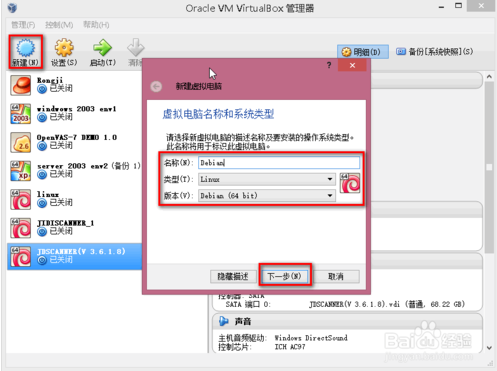
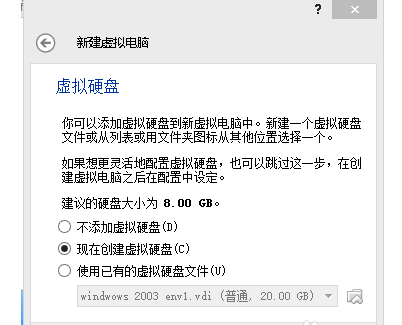
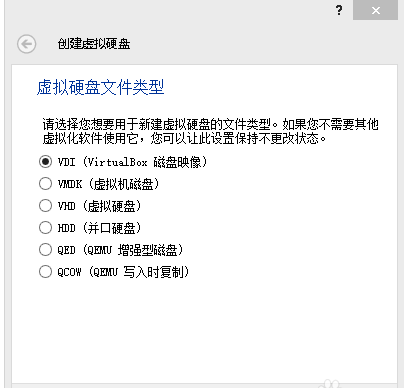
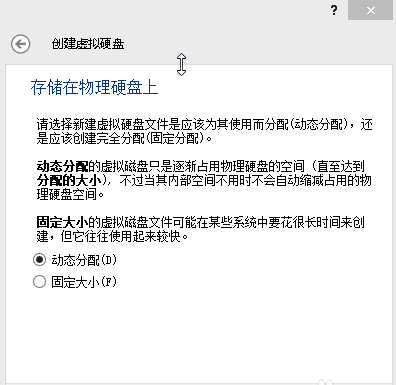
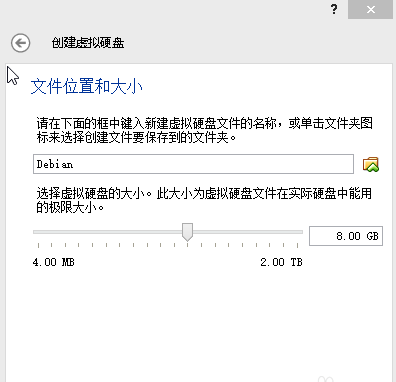
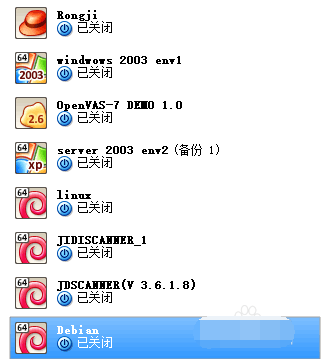
选中新建的虚拟机(Debian),点击启动,选择ISO镜像,点击启动。
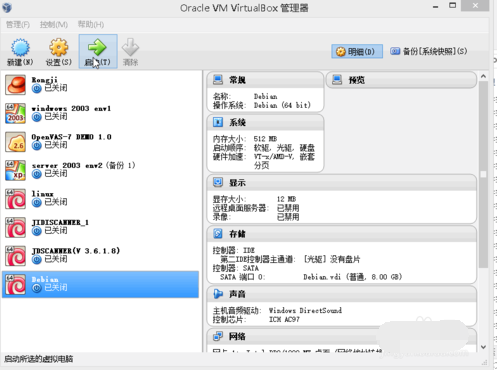
为了提高安装速度,关闭网络连接。对系统安装毫无影响。点击启用连接,网络就会有连接状态变为断开状态。
选择图形化界面进行安装(Graphical install),按回车键(Enter),选择安装语言(中文简体),继续,选择安装地区(中国),选择键盘映射(美国英语)。
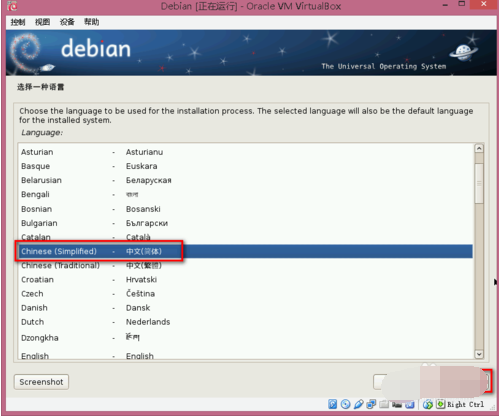
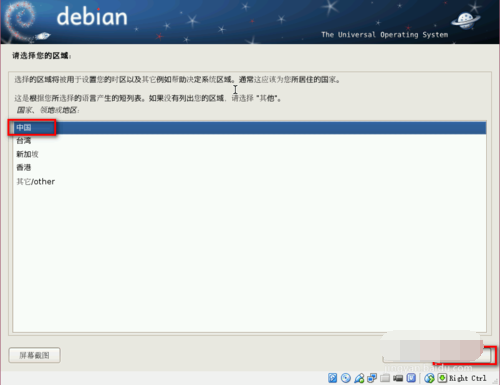
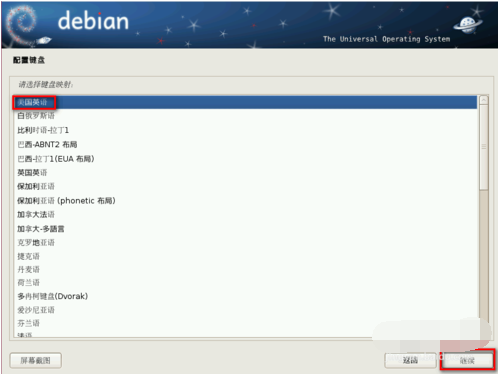
自动配置网络失败,继续,现在不进行网络配置,继续,输入主机名(默认),继续,设置root密码,继续,添加一个用户(test),新的账户选择用户名(默认),继续,给新用户设置密码,继续。
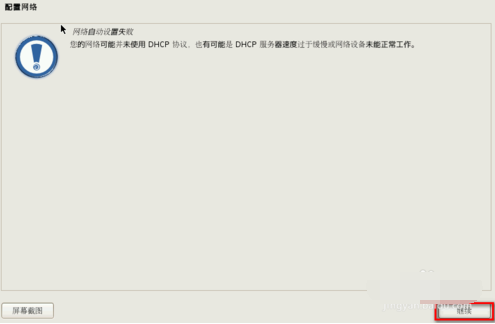
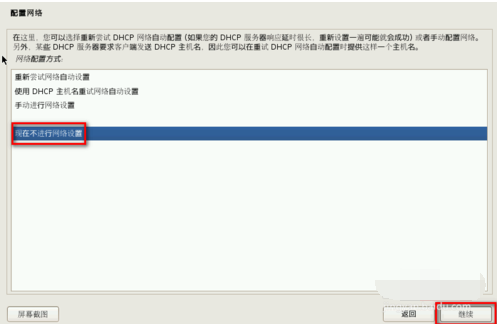
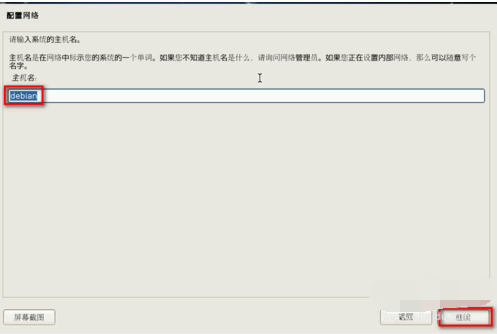
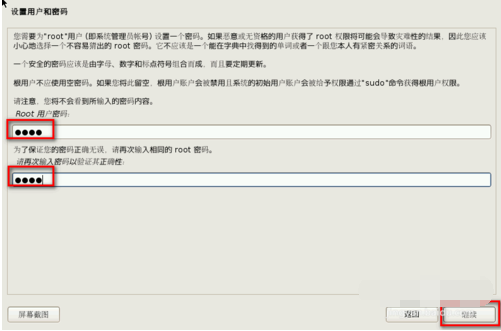
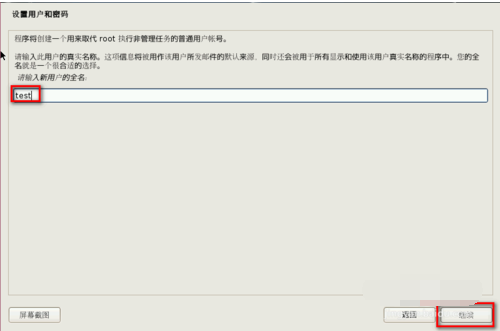
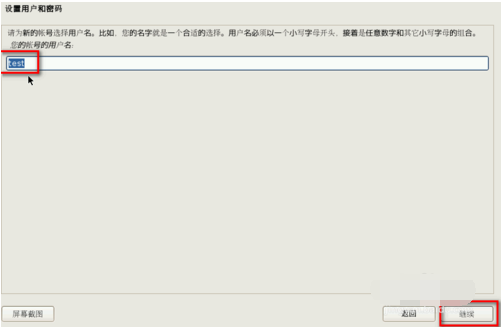
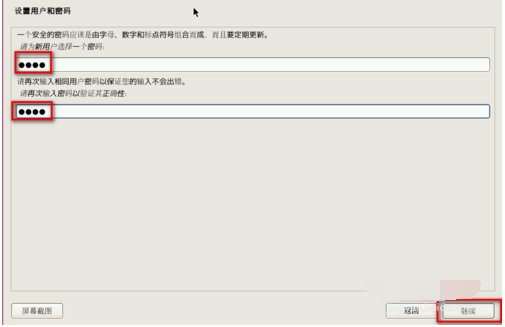
选择分区方法(默认),继续,选择分区磁盘(默认),继续,选择分区方案(默认),继续,分区写入磁盘,继续,将改动写入磁盘(是),继续,安装基本系统进行中,稍等。。。
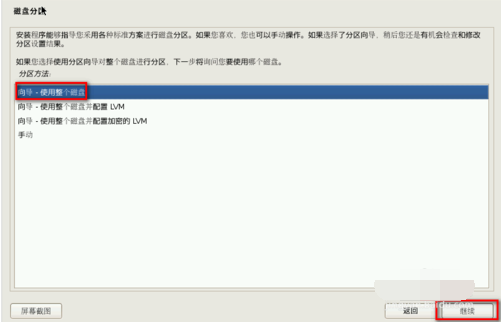
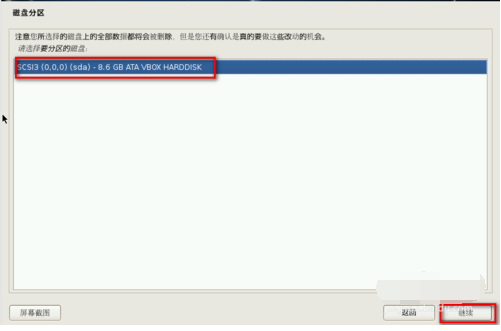
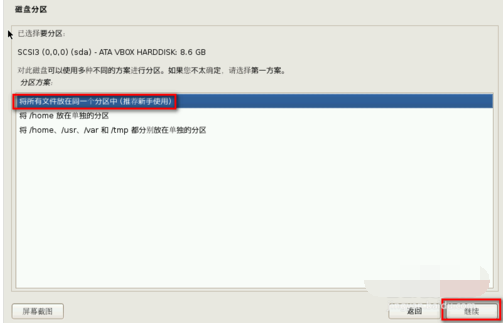
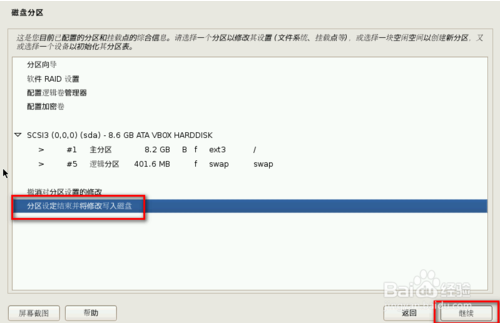
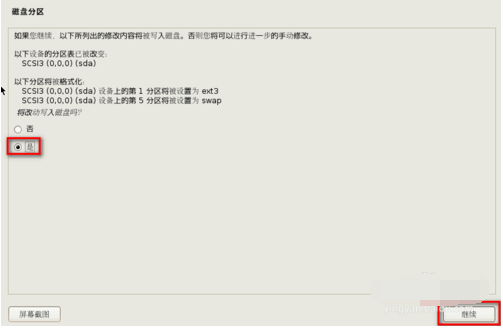
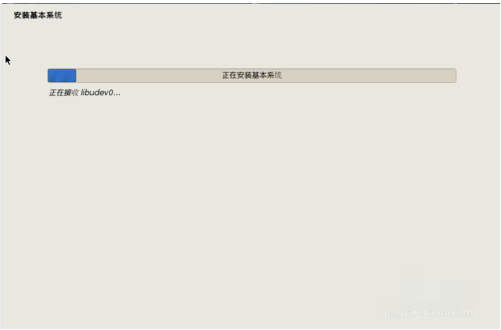
要扫描其它CD或DVD吗(否),继续,选择并安装软件,您要参加软件包流行度调查吗(否),继续,选择安装的软件(如图),继续,软件安装中,设定grub启动器(是),继续,完成安装,点击继续,系统自动重启。
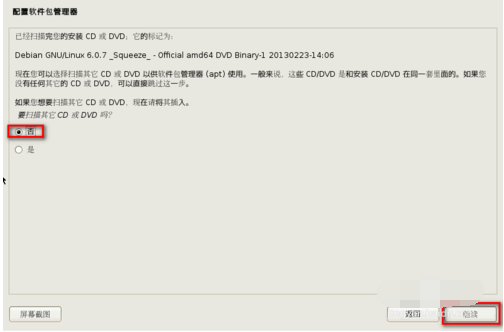
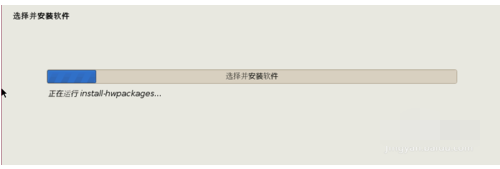
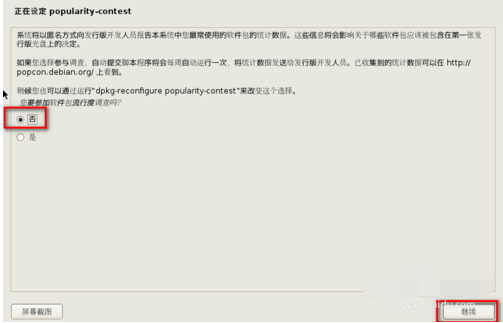
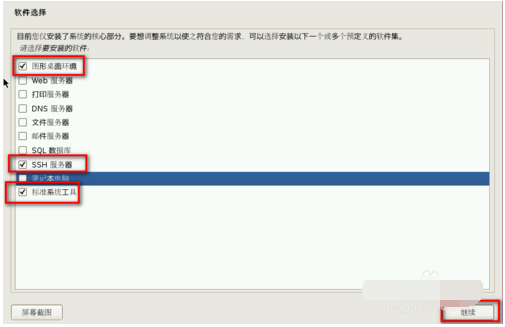
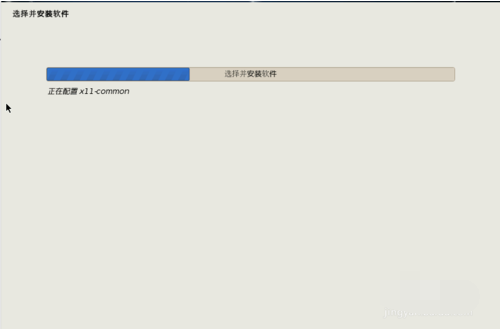

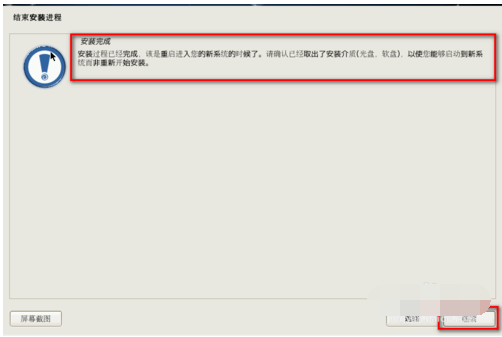
大功告成,看一下自己的劳动成功吧。重启以后界面。
-
rk3568 debian首次开机进不去桌面2025-10-24 4849
-
全志D1-H适配Debian by PerfXLab2024-02-21 5656
-
Debian12桌面异常卡是为什么?2023-09-12 825
-
使用C#创建自己的桌面环境2023-06-19 536
-
Linux(debian)简单配置stc51单片机开发环境2021-11-13 773
-
怎么在Debian下构建嵌入式交叉编译环境?2021-04-28 2430
-
Debian 项目宣布推出 Debian 10.7 正式版2020-12-08 2577
-
【MaaXBoard开发板试用体验】六安装xfce桌面环境2020-10-24 1939
-
盘点总结八个最主流的基于Debian的Linux发行版2020-09-27 8543
-
选择桌面印刷电路板设计的原因是什么2019-10-11 4705
-
Linux桌面环境的优缺点2019-07-19 916
-
Linux下的几种桌面环境概述2019-07-08 1607
-
debian安装教程2018-02-23 11487
-
Debian7.5系统安装和远程控制BBB板2014-10-22 8581
全部0条评论

快来发表一下你的评论吧 !

